Hướng dẫn chi tiết cách sao lưu và khôi phục Registry trên Windows 10 sử dụng điểm khôi phục (Restore Point)
Nội dung bài viết
Registry bị lỗi có thể dẫn đến tình trạng đơ máy, sập hệ thống hoặc lỗi khởi động, gây ra nhiều rắc rối cho người dùng. Trong bài viết trước, Tripi đã chia sẻ cách sao lưu Registry đơn giản trên Windows 10. Tuy nhiên, nếu phương pháp đó không hiệu quả, bạn có thể áp dụng cách sao lưu và khôi phục Registry thông qua tính năng Restore Point để đảm bảo an toàn và hiệu quả.

Hướng dẫn sao lưu Registry bằng Restore Point
Bước 1: Nhập Restore point vào ô tìm kiếm trên thanh Taskbar. Sau khi có kết quả, hãy mở công cụ Create a Restore Point.
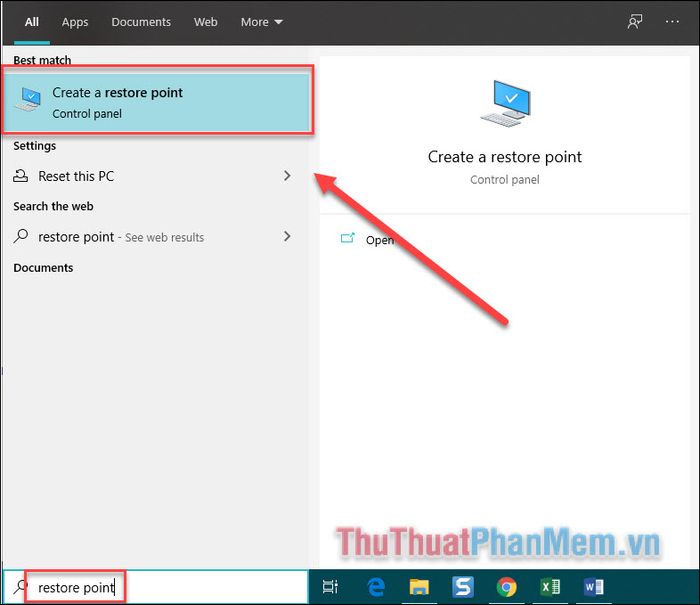
Bước 2: Khi cửa sổ System Properties hiện ra, hãy chọn Local Disk (C:) (System), sau đó nhấn vào Configure.
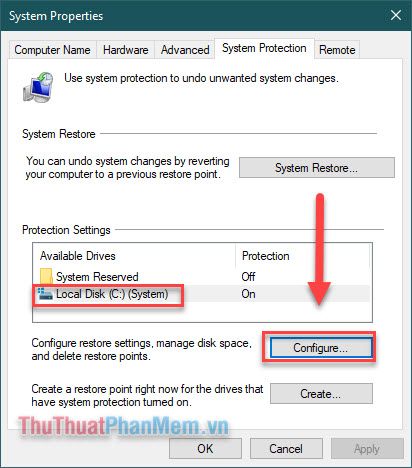
Bước 3: Trong phần Restore Settings, chọn Turn on system protection. Tiếp theo, điều chỉnh mức sử dụng tối đa (Max Usage) trong khoảng 7GB – 10GB (tùy thuộc vào dung lượng lưu trữ của bạn).
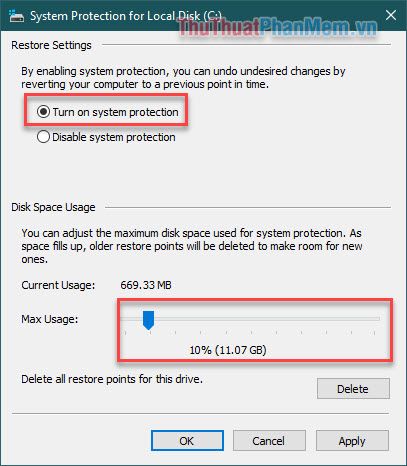
Nhấn Apply để xác nhận và lưu lại các thiết lập vừa thay đổi.
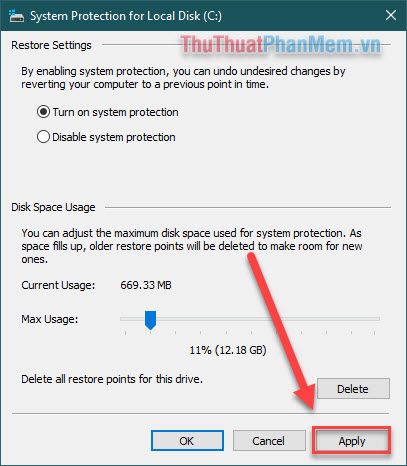
Bước 4: Quay lại màn hình System Properties, chọn ổ đĩa C một lần nữa và nhấn vào Create... để bắt đầu tạo điểm khôi phục.
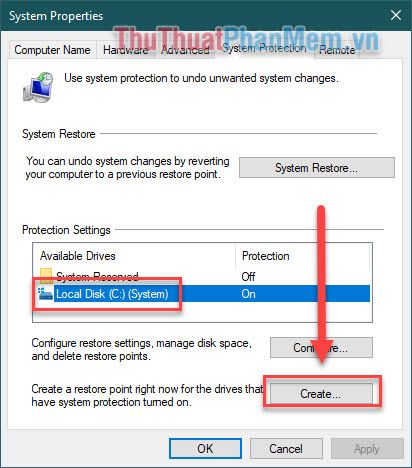
Bước 5: Đặt tên cho Restore Point bằng một tên dễ nhớ, sau đó nhấn Create để bắt đầu tạo điểm khôi phục.

Hãy kiên nhẫn chờ đợi quá trình khởi tạo Restore Point hoàn tất.
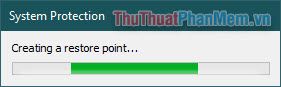
Bước 6: Nhấn Close để đóng cửa sổ và hoàn tất quá trình sao lưu Registry.
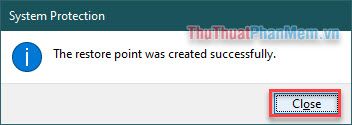
Hướng dẫn khôi phục Registry
Nếu máy tính của bạn hoạt động không ổn định hoặc bạn vô tình thay đổi sai các thiết lập trong Registry, đây là lúc cần khôi phục lại hệ thống.
Mở lại cửa sổ System Properties như bước đầu tiên, sau đó chọn System Restore... trong tab System Protection.
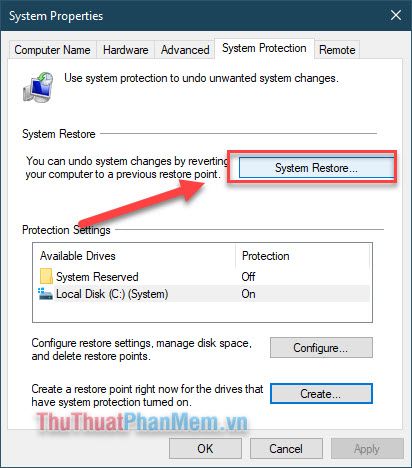
Nhấn Next để tiếp tục quá trình khôi phục.
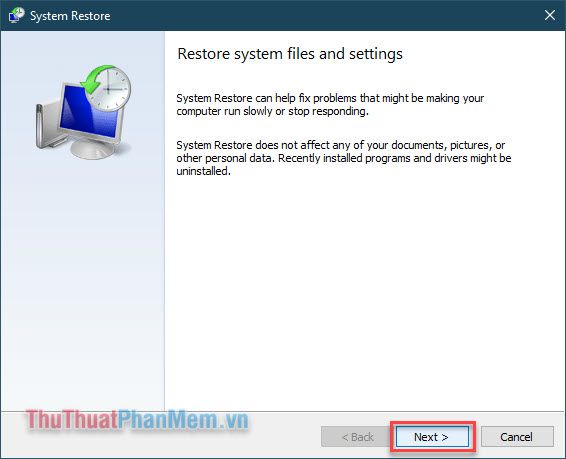
Chọn tên của Restore Point đã được sao lưu trước đó và nhấn Next để tiếp tục.
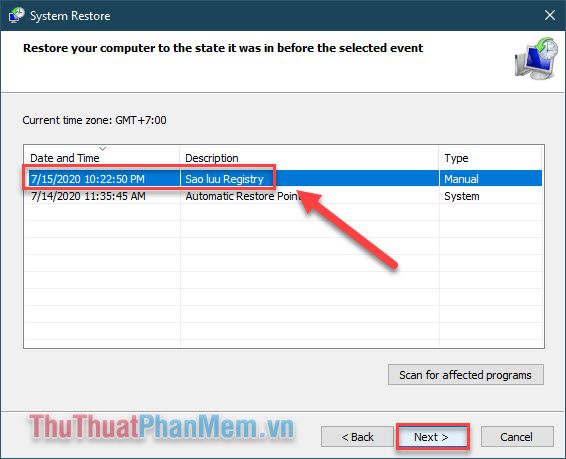
Nhấn Finish tại cửa sổ tiếp theo để xác nhận và bắt đầu quá trình khôi phục.
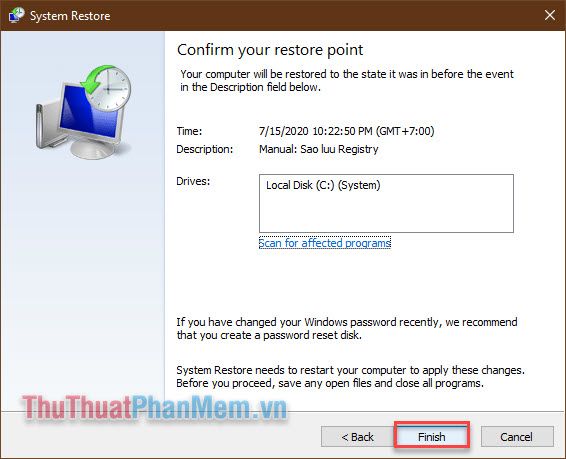
Khi xuất hiện câu hỏi xác nhận, hãy chọn Yes. Máy tính sẽ tự động khởi động lại và thực hiện quá trình khôi phục Registry. Bạn cần kiên nhẫn chờ đợi vì quá trình này có thể kéo dài đến 15 phút.
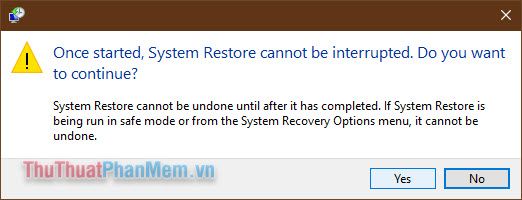
Tripi đã hướng dẫn bạn cách sao lưu và khôi phục Registry trên Windows 10 bằng Restore Point. Chúc bạn thực hiện thành công và có trải nghiệm mượt mà hơn với hệ thống của mình!
Có thể bạn quan tâm

8 Công thức lẩu Thái đậm đà - Bí quyết nấu ngon chuẩn vị

Top 5 cửa hàng bán đồ lót nam cao cấp tại Hà Nội

Gợi ý những mẫu hoa tuyệt vời để chúc mừng Ngày Thầy thuốc Việt Nam 27/2, giúp bạn lựa chọn những đóa hoa tinh tế và ý nghĩa dành tặng các bác sĩ, y tá, và đội ngũ y tế trong ngày đặc biệt này.

Những món ăn vặt ít calo (dưới 100 calo) giúp bạn thoải mái thưởng thức mà không lo tăng cân

Top 7 dịch vụ sửa tủ lạnh tại nhà đáng tin cậy nhất tại Thừa Thiên Huế


